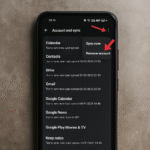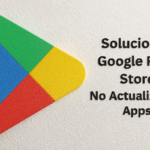Eliminar fondo Android YA: elimina en 5s 🔥
Aunque existen muchas aplicaciones para editar fotos en Android en Google Play, no todas cuentan con la función de borrador de fondo.
Si has estado buscando cómo eliminar el fondo de cualquier imagen en Android, aquí te mostramos la forma más rápida y sencilla de lograrlo.
Cómo eliminar el fondo de cualquier imagen en Android
El proceso es muy fácil y solo necesitas una aplicación sencilla para borrar el fondo de tus fotos favoritas. Sigue estos pasos:
1. Descarga e instala la app Background Eraser.
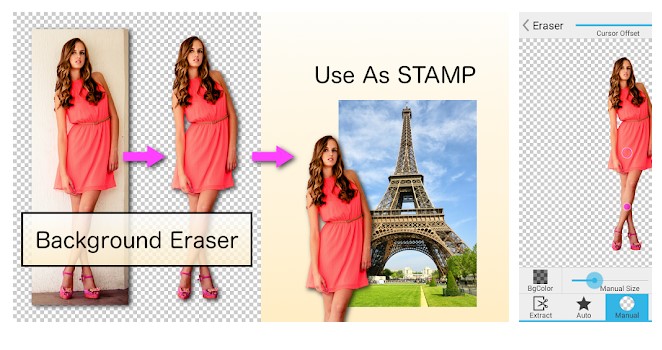
2. Abre la aplicación y selecciona la opción Cargar una foto.
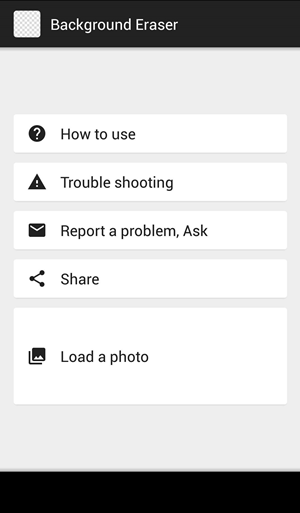
3. Elige la foto de la cual quieres eliminar el fondo y recorta la parte principal que deseas mantener. Luego pulsa Hecho.

4. Tienes tres opciones para borrar el fondo: manual, automática y borrador. Te recomendamos usar Automática y hacer zoom para un mejor resultado.
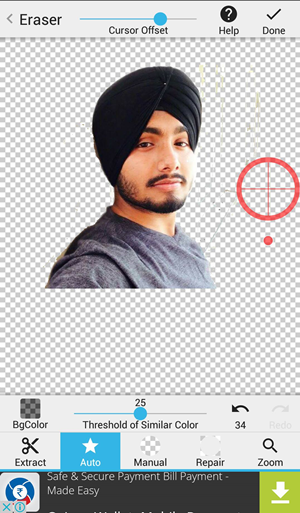
5. Si detectas errores en el borrado, usa la función de revertir y luego el borrador manual para corregirlos. Con algo de práctica lograrás eliminar todo el fondo con precisión.
6. Pulsa el botón Hecho y ajusta el nivel de suavizado al máximo para conseguir un borde perfecto en el recorte.
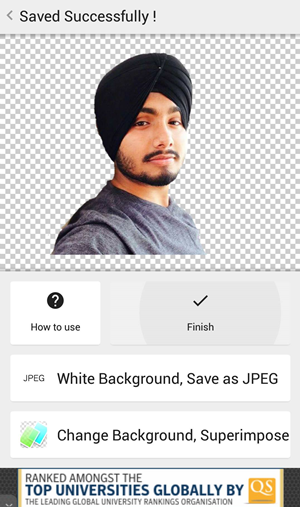
7. Finalmente, haz clic en Terminar y espera unos segundos para obtener tu imagen con el fondo removido, lista para usar.

Las mejores aplicaciones para eliminar el fondo en Android 📱✨
Además de Background Eraser, existen otras apps que destacan por su eficiencia para borrar fondos en fotos desde tu móvil Android. Aquí te compartimos las mejores opciones para que elijas la que más se adapte a ti.
1. PhotoRoom AI Photo Editor
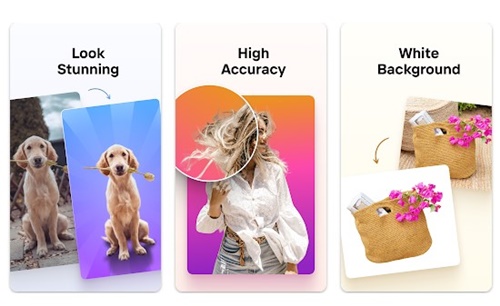
PhotoRoom utiliza inteligencia artificial para identificar y eliminar el fondo de cualquier imagen en segundos, creando cortes perfectos y profesionales.
La versión gratuita es muy completa, pero la pro ofrece funciones adicionales para diseñadores y creadores que quieren exprimir al máximo la app.
2. Remove Background by Pixlr
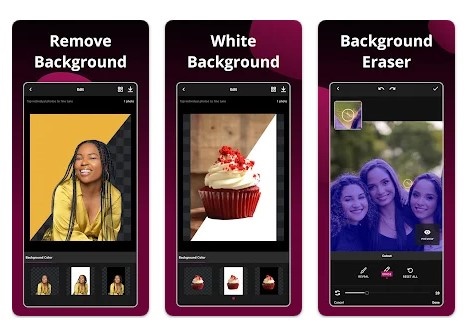
Remove Background by Pixlr permite eliminar el fondo de hasta 10 fotos al mismo tiempo, incluso sin conexión a internet, lo que la hace ideal para editar sobre la marcha.
Tras eliminar el fondo, puedes rellenarlo con color blanco para resaltar el objeto principal de la imagen fácilmente.
3. Pixelcut
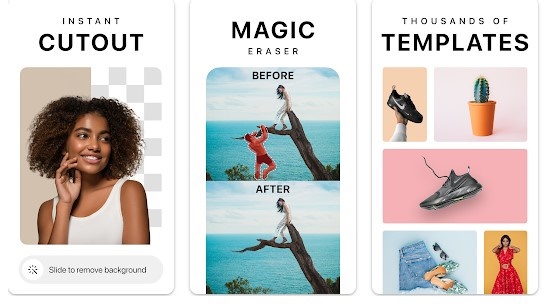
Pixelcut es un editor con tecnología AI que elimina el fondo de imágenes para que los diseñadores creen gráficos impactantes en segundos.
Incluye la herramienta de borrador mágico, ideal para limpiar fotos y eliminar objetos no deseados con precisión.
4. Background Eraser and Remover
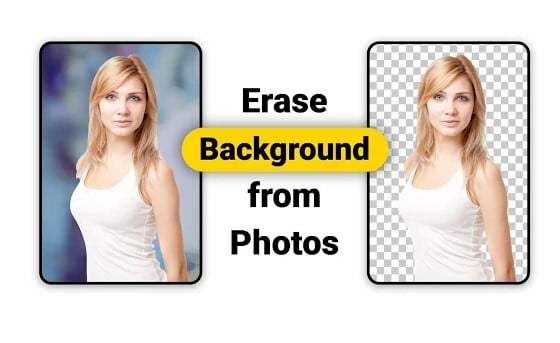
Esta app permite remover el fondo y guardar la imagen en formato PNG o JPG con fondo transparente, perfecta para usar en otros proyectos de diseño.

PhotoLayers permite combinar hasta 10 imágenes en un solo montaje, integrando facilidad en la edición y buena valoración en Google Play.
6. remove.bg
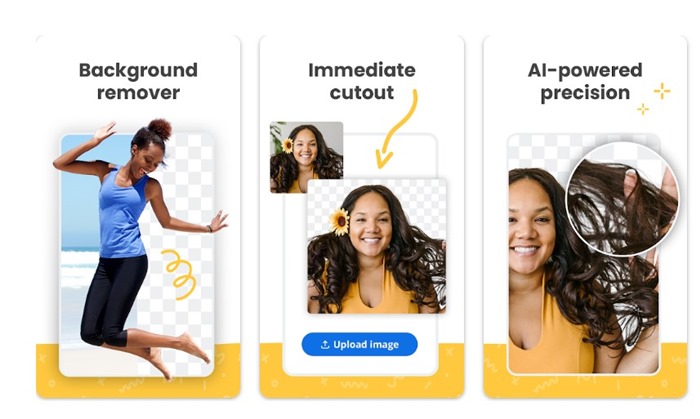
remove.bg es una app gratuita que elimina el fondo automáticamente sin ningún trabajo manual. Puedes luego reemplazarlo por otro color, imagen o dejarlo transparente.
También tiene versiones para Windows, Mac y Linux, además de una plataforma web accesible desde cualquier navegador.
7. Ultimate Background Eraser
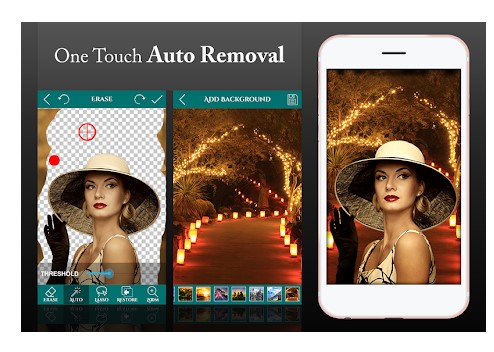
Con Ultimate Background Eraser puedes tocar el área que quieres borrar y dejar que la app haga el trabajo automáticamente. También puedes borrar manualmente o usar la herramienta Lazo para recortes precisos.
8. Adobe Photoshop Express
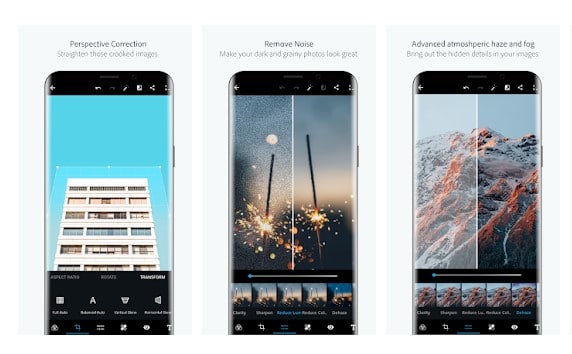
Adobe Photoshop Express es una poderosa herramienta para editar fotos y crear collages con flexibilidad controlando layouts, bordes y zoom individual.
9. LightX
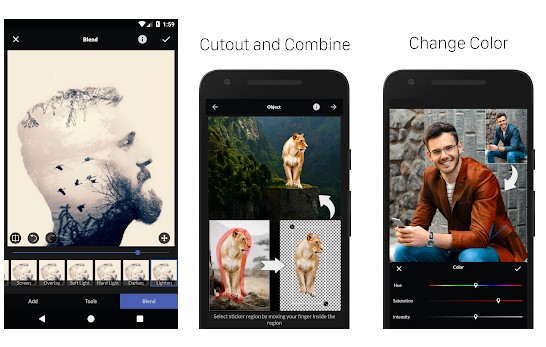
LightX es un editor versátil para crear collages, añadir marcos y stickers, cortar imágenes y cambiar fondos, además de aplicar efectos como blur, caricaturas y colores splash.
Así es como puedes eliminar el fondo de cualquier imagen en Android con facilidad. ¿Quieres probar? Descarga estas apps y consigue fotografías profesionales en minutos. ¡No olvides compartir este contenido con tus amigos fotógrafos y diseñadores! 📸✨